1)活动描述
打开“素材”并调整大小,通过“→滤镜 液化”命令完成美女瘦身效果。
2)活动要点
(1)Ctrl+J拷贝图层。
(2)液化命令。
(3)变形工具。
(4)画笔工具。
3)素材准备及完成效果
素材及完成效果如图10-2-27所示。

图10-2-27 素材及完成效果
4)活动程序
(1)复制素材 打开素材,执行Ctrl+J复制背景层为图层1。
(2)执行液化命令 使“图层1”为当前图层,执行菜单“滤镜→”“液化”命令(快捷键Shift+Ctrl+X),执行Ctrl++放大图像,效果如图10-2-28所示。
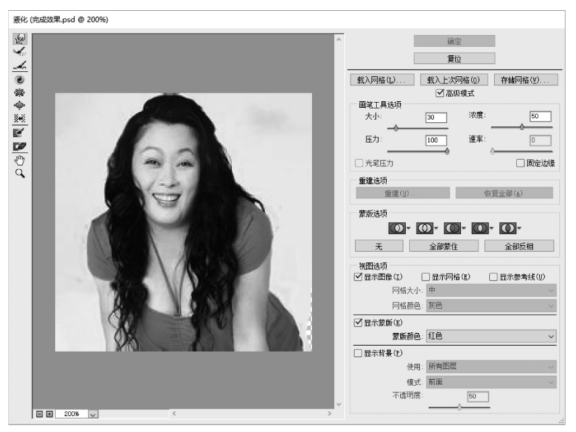
图10-2-28 执行液化命令
(3)使用“向前变形工具”为人物瘦身 单击右侧的“高级模式”选项,设置“画笔大小”为30(设置画笔大小要看修饰的面积大小而定),在左侧工具箱中选择“向前变形工具”,在需要修饰的部位(脸部和胳膊),按住鼠标左键向内推,效果如图10-2-29所示。

图10-2-29 为人物瘦身

图10-2-30 瘦身后效果
(4)查看瘦身后效果 修饰完成后单击“确定”按钮,回到图层面板,可以关闭图层1的眼睛,查看瘦身前和瘦身后的对比,效果如图10-2-30所示。
【习题与课外实训】
一、选择题
1.重复上一次滤镜的快捷键是( )。
A.Ctrl+Alt+F B.Ctrl+F C.Alt+E D.以上都不是
2.所有滤镜不可以在以下哪个色彩模式下使用?( )
A.RGB色彩模式 B.CMYK色彩模式
C.灰度模式 D.索引模式
3.在“消失点”滤镜中,按以下哪个键可以使用“图章工具”定义取样点?( )
A.Ctrl B.Alt C.Shift D.Alt+Ctrl
4.在Photoshop中,下列属于“扭曲”滤镜组子菜单的是( )。
A.纹理化 B.彩块化 C.极坐标 D.浮雕

图10-X-1 光芒四射效果
5.在Photoshop中,下列属于“像素化”滤镜子菜单的是( )。
A.纹理化 B.彩块化
C.极坐标 D.浮雕
6.【滤镜】/【模糊】子菜单中的( )命令可以模拟相机前后移动或旋转时产生的模糊效果,在实际图像处理中常用于制作光芒四射的光效,如图10-X-1所示。
A.高斯模糊 B.径向模糊
C.镜头模糊 D.特殊模糊
二、简答题(www.xing528.com)
1.常用滤镜有哪些?简述其作用。
2.特殊滤镜有哪些?简述“液化”滤镜中各工具的使用方法。
三、技能提高
1.制作太阳光晕效果,素材及完成效果如图10-X-2所示。

图10-X-2 太阳光晕效果
提示:
(1)复制背景图层,调整色阶使图像更清晰。
(2)载入蓝色通道选区,执行Ctrl+J复制图层1选区内的图像,执行径向模糊滤镜。
(3)为图层1执行镜头光晕滤镜。
2.制作草地足球,素材及完成效果如图10-X-3所示。

图10-X-3 草地足球
提示:
(1)打开素材,新建图层,绘制六边形。
(2)旋转复制图形制作足球平面图,如图10-X-4所示。
(3)图层编组Ctrl+G并执行图层盖印Ctrl+Alt+Shift+E。
(4)复制盖印后的图层,并移动平铺,如图10-X-5所示。
(5)再次编组并盖印图层。
(6)添加“球面化”滤镜,Ctrl+Shift+I反选图形并删除多余图形。

图10-X-4 绘制六边形并执行旋转复制

图10-X-5 复制图层并平铺
注意:
·制作足球平面图时,先执行Ctrl+J复制图层,在图形中心添加参考线,移动复制的图形与另一图形的边对齐,执行Ctrl+T,移动变形中心点到参考线的交叉点上,旋转图形并确认变换,执行Ctrl+Alt+Shift+T进行图形的旋转复制,生成足球平面图,如图10-X-4所示。
·盖印图层时,要隐藏背景层。
3.制作隔墙有眼特效,素材及完成效果如图10-X-6所示。

图10-X-6 隔墙有眼
提示:
(1)打开素材1,复制背景图层,执行挤压滤镜-100。
(2)对素材2进行去色、图层混合模式为变暗,执行挤压滤镜-50。
(3)执行锐化滤镜。
4.修正房子变形,素材及完成效果如图10-X-7所示。

图10-X-7 修正变形房子
提示:
(1)打开素材1,复制背景图层,执行“自适应广角”滤镜。
(2)使用“约束工具”在柱子、门头、台阶处绘制线段。
(3)配合Shift键使线段呈水平状态。
免责声明:以上内容源自网络,版权归原作者所有,如有侵犯您的原创版权请告知,我们将尽快删除相关内容。




